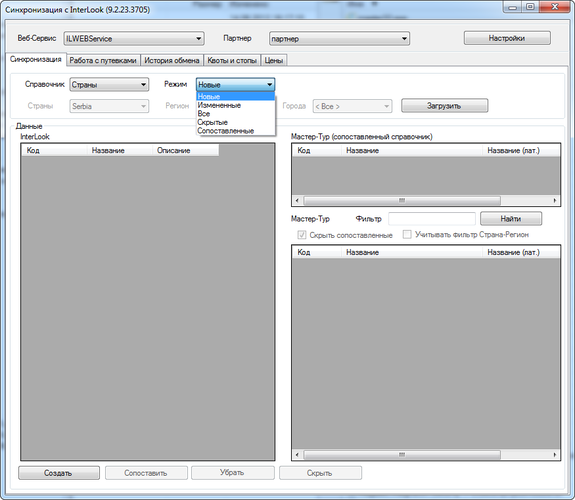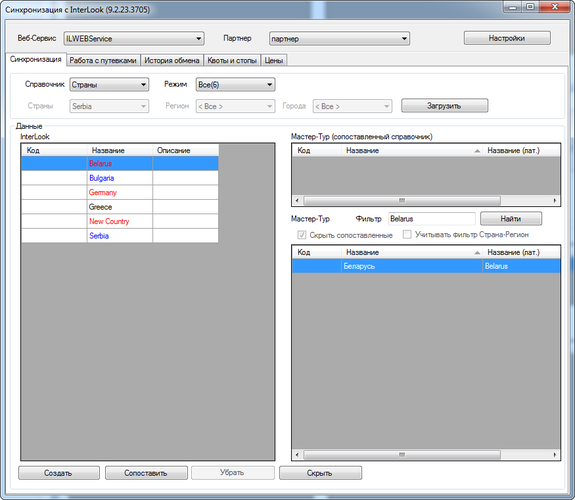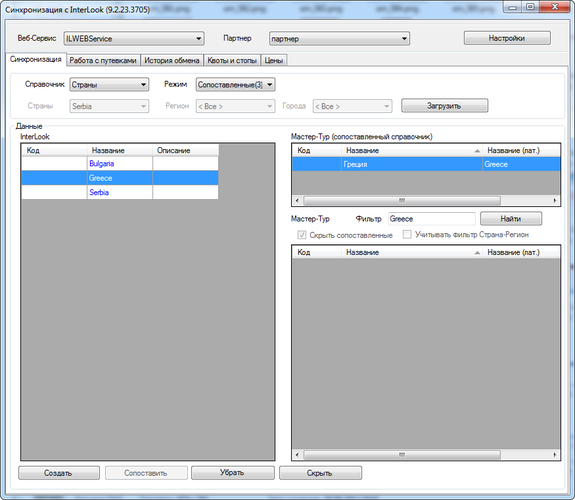Master-Interlook:Обмен. Синхронизация справочников — различия между версиями
| [досмотренная версия] | [досмотренная версия] |
Biryukov (обсуждение | вклад) |
|||
| (не показано 28 промежуточных версий 4 участников) | |||
| Строка 1: | Строка 1: | ||
| − | Перед началом обмена данными необходимо произвести сопоставление справочников между ПК | + | Версия статьи от {{REVISIONDAY}}-{{REVISIONMONTH}}-{{REVISIONYEAR}}. |
| − | < | + | |
| − | + | ==Введение== | |
| − | < | + | Эта статья описывает процесс синхронизации справочников в [[:Category:Master-Interlook Exchange|плагине обмена с ПК «Мастер-Тур»]].<BR> |
| − | < | + | |
| − | + | [https://www.youtube.com/watch?v=PFE3UfNlRcs Модуль обмена Интерлук – Мастер-Тур (импорт цен) (YouTube)] | |
| − | < | + | |
| − | + | ==Синхронизация справочников== | |
| + | Перед началом обмена данными необходимо произвести сопоставление справочников между ПК «Мастер-Interlook» и ПК «Мастер-Тур».<BR> Данная операция осуществляется в плагине '''Синхронизация с Interlook''' на вкладке '''Синхронизация'''.<BR> | ||
| + | В выпадающем списке '''Справочник''' представлены синхронизируемые справочники. | ||
| + | [[Файл:ds005.png|left]] <br> | ||
| + | Внимание! В случае, если синхронизация справочников ПК «Мастер-Interlook» и ПК «Мастер-Тур» не была произведена, | ||
| + | в базе ПК «Мастер-Тур» у партнера существуют сопоставления | ||
| + | и партнер добавлен к веб-сервису, подключенному к базе ПК «Мастер-Interlook», возможно удаление сопоставлений. | ||
| + | В этом случае, при создании путевки в ПК «Мастер-Interlook» произойдет ошибка и все сопоставления данного партнера в ПК «Мастер-Тур» будут удалены. | ||
| + | <br> | ||
| + | ===Режим отображения таблиц=== | ||
| + | В выпадающем списке '''Режим''' выбирается режим просмотра справочников:<BR> | ||
| + | * '''Новые''' – в таблице '''InterLook''' будут загружены только ''не сопоставленные'' записи по выбранному справочнику;<BR> | ||
| + | * '''Измененные''' – отображаются ''только сопоставленные'' записи, у которых поле '''Название''' в таблице '''InterLook''' ''не соответствует'' полю '''Название(лат.)''' в таблице '''Мастер-Тур''';<BR> | ||
| + | * '''Все''' - в таблице '''InterLook''' будут загружены ''все'' записи выбранного справочника;<BR> | ||
| + | * '''Скрытые''' – отображаются ''только скрытые'' записи.<BR> | ||
| + | |||
| + | ===Процесс синхронизации=== | ||
| + | После выбора справочника и режима отображения надо нажать кнопку '''Загрузить'''.<BR> | ||
| + | Для географических справочников также доступны: | ||
| + | * фильтрация ''по стране'' (выпадающий список '''Страны'''); | ||
| + | * фильтрация ''по региону'' (выпадающий список '''Регион'''); | ||
| + | * фильтрация ''по городу'' (выпадающий список '''Города'''). | ||
| + | |||
| + | [[Файл: am_624.png|x500px|Выбор режима отображения таблиц]]<BR> | ||
<BR> | <BR> | ||
| − | [[Файл: | + | |
| + | Рассмотрим пример со справочником стран.<BR> | ||
| + | В режиме ''Все'' в таблице '''InterLook''' отображаются все записи из базы данных ПК «Мастер-Interlook» (в данном случае все страны имеющие признак [[Master-Interlook:Справочники. Countries Regions Cities#Справочник стран (Countries)|Is Incoming]]).<BR> | ||
| + | При выборе любой из них в правой части (в таблице '''Мастер-Тур''') отображаются записи из базы данных ПК «Мастер-Тур», имеющие соответствующий код и (или) название – таким образом в поисковое поле '''Фильтр''' программой автоматически подставляется значение для поиска.<BR> | ||
| + | Чтобы изменить данное поведение программы необходимо очистить поле '''Фильтр''' (в таблице '''Мастер-Тур''' будут отображены все записи), либо указать свое значение в поле '''Фильтр''' (в таблице '''Мастер-Тур''' будут отображены записи, соответствующие новому параметру поиска) и нажать кнопку '''Найти'''.<BR> | ||
| + | Для осуществления сопоставления необходимо выбрать сопоставляемую запись из таблицы '''InterLook''', соответствующую ей запись из таблицы '''Мастер-Тур''' и нажать кнопку '''Сопоставить'''. <BR> | ||
| + | |||
| + | [[Файл: am_629.png|x500px|Режим отображения «Все»]]<BR> | ||
<BR> | <BR> | ||
| − | + | ||
| + | При выборе режима '''Сопоставленные''' отображаются только сопоставленные записи:<BR> | ||
| + | |||
| + | [[Файл: am_630.png|x500px|Режим отображения «Сопоставленные»]]<BR> | ||
<BR> | <BR> | ||
| − | [[Файл: | + | |
| + | При выборе режима '''Скрытые''' отображаются записи, скрытые для сопоставления. Скрытие записей осуществляется выбором соответствующей записи и нажатием кнопки '''Скрыть'''. Скрытие производится в следующих целях:<BR> | ||
| + | * Скрытые справочники недоступны для сопоставления; | ||
| + | * В том случае, если необходимо игнорировать загрузку части цен, осуществляется скрытие соответствующей записи (записей) – для этого можно скрыть отель, размещение, тип комнаты, категорию комнаты и питание – в этом случае при загрузке цен не будет проверяться наличие сопоставлений по указанным ценам. | ||
| + | |||
| + | [[Файл: am_631.png|x500px|Режим отображения «Скрытые»]]<BR> | ||
<BR> | <BR> | ||
| − | + | В том случае, если в справочниках ПК «Мастер-Тур» отсутствует строка с соответствующим кодом (названием), такую строку можно создать непосредственно из плагина - для этого необходимо нажать кнопку '''Создать'''. | |
| + | |||
| + | [[Файл: am_632.png|x500px|Создание новой записи при сопоставлении]]<BR> | ||
<BR> | <BR> | ||
| − | + | Сопоставление остальных типов справочников осуществляется аналогично. В процессе сопоставления справочников размещений в случае несоответствия в размещениях между ПК «Мастер-Interlook» и ПК «Мастер-Тур» выдается предупреждающее сообщение. В том случае, если необходимо отображение в таблице '''Мастер-Тур''' только записей по определенному городу или региону (в зависимости от того, какой режим сопоставления указан в настройках плагина) необходимо установить признак '''Учитывать фильтр Страна-Регион'''. | |
| − | + | ||
| − | + | [[Файл: am_633.png|x500px|Предупреждающее сообщение при несоответствии размещений]]<BR> | |
| − | |||
| − | |||
| − | |||
| − | < | ||
<BR> | <BR> | ||
| + | Для удаления сопоставления необходимо выбрать соответствующую сопоставленную запись и нажать кнопку '''Убрать'''. При этом данная запись вновь становится доступной для сопоставления.<BR> | ||
| + | |||
| + | ==Особенности синхронизации справочников размещений== | ||
| + | В случае, если сопоставление отдельных частей размещений (тип, категория комнаты) по каким-либо причинам невозможны, есть возможность синхронизировать связки ''тип-категория комнаты''. Подробнее см. [[Master-Interlook:Обмен. Особенности сопоставления при синхронизации в режиме тип-категория комнаты|Особенности сопоставления при синхронизации в режиме тип-категория комнаты]]. | ||
| + | |||
| + | ==Особенности синхронизации аэропортов== | ||
| + | Синхронизация аэропортов необходима для корректной передачи информации по номеру рейса в заголовок путевки в ПК "Мастер-Interlook". | ||
| + | При синхронизации осуществляется сопоставление аэропортов из ПК "Мастер-Тур" с трансферными точками (pickup points) типа Airport в ПК "Мастер-Interlook". | ||
| + | |||
| + | ==Особенности синхронизации авиарейсов== | ||
| + | Особенности синхронизации авиарейсов описаны в статье [[Master-Interlook:Обмен. Синхронизация рейсов|Синхронизация рейсов]]. | ||
| + | |||
| + | ==Особенности синхронизации статусов== | ||
| + | Синхронизации подлежат только статусы услуг. Данная синхронизация используется при обновлении статусов услуг по отправленным путевкам на вкладке Работа с путевками. | ||
| + | |||
| + | |||
| + | ==Особенности синхронизации услуги типа Transfer== | ||
| + | Для осуществления сопоставления объекта '''Трансферы''' необходимо наличие цен на услугу ''Transfer'' в ПК «Мастер-Interlook» - записи для синхронизации формируются на основе данных цен. Фактически осуществляется сопоставление названия трансфера в ПК «Мастер-Тур» с конкретным объектом трансфера (с начальной и конечной точками) в ПК «Мастер-Interlook».<BR> | ||
| + | Необходимо иметь в виду что сопоставление типа трансфера '''Transfer type''' (в таблице сопоставления '''Мастер-Тур''' '''Тип транспорта''') производится отдельно. Таким образом для осуществления сопоставления записи по услуге трансфера необходимо сначала сопоставить его тип в справочнике '''Тип транспорта''', а затем сам трансфер в справочнике '''Трансферы''' (т.е. определить начальные и конечные точки).<BR> | ||
| + | При передаче услуг трансфера в ПК «Мастер-Interlook» они создаются в соответствии с их глобальным типом (справочник Service list-Transfer-Global type).<BR> | ||
| + | [[Файл: mb_030.png|left|Предупреждение]]<br> | ||
| + | Важно учитывать, какой глобальный тип услуги трансфера указан в справочнике Transfer! <br> | ||
| + | <BR>Программа обрабатывает корректное создание услуг трансфера, переданных через обмен данными, имеющих следующие глобальные типы: '''Arrival, Departure и Hotel-Hotel'''. Для таких трансферов при создании в ПК «Мастер-Interlook» будут корректно определены '''начальная и конечная точки''' (например, если передается трансфер Railway-Hotel имеющий глобальный тип Arrival то в качестве начальной точки будет установлен необходимый вокзал, а в качестве конечной -отель)<BR> | ||
| + | <BR>[[Файл: AP 15.png]] | ||
| + | |||
| + | <BR>Для трансферов, имеющих глобальный тип Point-Point, на текущий момент глобальный тип при обмене данными не обрабатывается.<BR> | ||
| + | |||
| + | ==Особенности синхронизации дополнительных услуг== | ||
| + | Синхронизация дополнительных услуг осуществляется для обеспечения возможности передачи данных услуг из ПК "Мастер-Тур" в ПК "Master-Interlook". | ||
| + | Синхронизация возможна только в процессе отправки соответствующей услуги при передаче путевки в ПК "Master-Interlook" - до этого момента синхронизация невозможна.<BR> | ||
| + | Синхронизация осуществялется непосредственно в процессе отправки услуги- при этом появляется диалоговое окно с предложением выбора услуги для сопоставления. На вкладке Синхронизация можно просмотреть такие сопопставления, а также удалить их. | ||
| + | В случае, если предполагается сопоставление дополнительной услуги предоставляемой в городе отличном от города путевки необходимо также произвести следующие действия: | ||
| + | *Сопоставить город предоставления услуги | ||
| + | *Убедится в том, что данная услуга предоставляется поставщиком расположенном в данном городе (иначе возможна некорректная передача данных) -это может сделать только партнер принимающей стороны убедившись что партнер (справочник Partners в ПК "Мастер-Interlook") предоставляющий услугу связан с данным городом | ||
| − | + | ==Особенности синхронизации пакетов== | |
| − | + | Синхронизация пакетов осуществляется для обеспечения возможности передачи услуг-пакетов из ПК "Мастер-Тур" в ПК "Мастер-Interlook". Синхронизация осуществляется на уровне вариантов пакетов. | |
| − | + | Такие услуги будучи полученными в ПК "Мастер-Interlook" разворачиваются в набор услуг по варианту пакета с которым они сопоставлены. | |
| − | + | В качестве услуг-пакетов можно установить услуги относящиеся к одному из классов. Выбор данного класса определяется настройкой | |
| − | + | [http://wiki.megatec.ru/index.php/Master-Interlook:%D0%9E%D0%B1%D0%BC%D0%B5%D0%BD._%D0%9D%D0%B0%D1%81%D1%82%D1%80%D0%BE%D0%B9%D0%BA%D0%B8_%D0%BF%D0%BB%D0%B0%D0%B3%D0%B8%D0%BD%D0%B0#.22.D0.9F.D0.B0.D0.BA.D0.B5.D1.82.22 Пакет]. Для сопоставления предлагаются только услуги относящиеся к данному классу. | |
| − | + | Процесс синхронизации происходит при отправке путевки в ПК "Мастер-Interlook" - при этом появляется диалоговое окно с предложением выбора пакета\варианта для сопоставления. На вкладке Синхронизация можно просматривать и редактировать созданные сопоставления. | |
| − | |||
| − | |||
| − | |||
| − | |||
| − | |||
| − | |||
| − | + | ==Особенности синхронизации тарифов== | |
| − | + | Синхронизация тарифов осуществляется для обеспечения возможности расчета путевок отправленных в ПК "Мастер-Interlook" с разбивкой по тарифам. | |
| − | ==Особенности | + | Тариф сопоставляется с туром в ПК "Мастер-Тур" - таким образом, прежде чем производить синхронизация необходимо создать соответствующие туры. |
| − | + | Одному туру может соответствовать несколько тарифов и наоборот. | |
| − | + | При отправке путевки созданной на основе определенного тура услуги в ней будут расчитаны по тарифу сопоставленному с данным туром. | |
| + | |||
[[Category:Master-Interlook_Exchange]] | [[Category:Master-Interlook_Exchange]] | ||
[[Category:Master-Interlook_Настройка]] | [[Category:Master-Interlook_Настройка]] | ||
[[Category:Master-Interlook_Dictionaries]] | [[Category:Master-Interlook_Dictionaries]] | ||
Текущая версия на 15:09, 16 февраля 2024
Версия статьи от 16-02-2024.
Содержание
- 1 Введение
- 2 Синхронизация справочников
- 3 Особенности синхронизации справочников размещений
- 4 Особенности синхронизации аэропортов
- 5 Особенности синхронизации авиарейсов
- 6 Особенности синхронизации статусов
- 7 Особенности синхронизации услуги типа Transfer
- 8 Особенности синхронизации дополнительных услуг
- 9 Особенности синхронизации пакетов
- 10 Особенности синхронизации тарифов
Введение
Эта статья описывает процесс синхронизации справочников в плагине обмена с ПК «Мастер-Тур».
Модуль обмена Интерлук – Мастер-Тур (импорт цен) (YouTube)
Синхронизация справочников
Перед началом обмена данными необходимо произвести сопоставление справочников между ПК «Мастер-Interlook» и ПК «Мастер-Тур».
Данная операция осуществляется в плагине Синхронизация с Interlook на вкладке Синхронизация.
В выпадающем списке Справочник представлены синхронизируемые справочники.
Внимание! В случае, если синхронизация справочников ПК «Мастер-Interlook» и ПК «Мастер-Тур» не была произведена, в базе ПК «Мастер-Тур» у партнера существуют сопоставления и партнер добавлен к веб-сервису, подключенному к базе ПК «Мастер-Interlook», возможно удаление сопоставлений. В этом случае, при создании путевки в ПК «Мастер-Interlook» произойдет ошибка и все сопоставления данного партнера в ПК «Мастер-Тур» будут удалены.
Режим отображения таблиц
В выпадающем списке Режим выбирается режим просмотра справочников:
- Новые – в таблице InterLook будут загружены только не сопоставленные записи по выбранному справочнику;
- Измененные – отображаются только сопоставленные записи, у которых поле Название в таблице InterLook не соответствует полю Название(лат.) в таблице Мастер-Тур;
- Все - в таблице InterLook будут загружены все записи выбранного справочника;
- Скрытые – отображаются только скрытые записи.
Процесс синхронизации
После выбора справочника и режима отображения надо нажать кнопку Загрузить.
Для географических справочников также доступны: * фильтрация по стране (выпадающий список Страны); * фильтрация по региону (выпадающий список Регион); * фильтрация по городу (выпадающий список Города).
Рассмотрим пример со справочником стран.
В режиме Все в таблице InterLook отображаются все записи из базы данных ПК «Мастер-Interlook» (в данном случае все страны имеющие признак Is Incoming).
При выборе любой из них в правой части (в таблице Мастер-Тур) отображаются записи из базы данных ПК «Мастер-Тур», имеющие соответствующий код и (или) название – таким образом в поисковое поле Фильтр программой автоматически подставляется значение для поиска.
Чтобы изменить данное поведение программы необходимо очистить поле Фильтр (в таблице Мастер-Тур будут отображены все записи), либо указать свое значение в поле Фильтр (в таблице Мастер-Тур будут отображены записи, соответствующие новому параметру поиска) и нажать кнопку Найти.
Для осуществления сопоставления необходимо выбрать сопоставляемую запись из таблицы InterLook, соответствующую ей запись из таблицы Мастер-Тур и нажать кнопку Сопоставить.
При выборе режима Сопоставленные отображаются только сопоставленные записи:
При выборе режима Скрытые отображаются записи, скрытые для сопоставления. Скрытие записей осуществляется выбором соответствующей записи и нажатием кнопки Скрыть. Скрытие производится в следующих целях:
- Скрытые справочники недоступны для сопоставления;
- В том случае, если необходимо игнорировать загрузку части цен, осуществляется скрытие соответствующей записи (записей) – для этого можно скрыть отель, размещение, тип комнаты, категорию комнаты и питание – в этом случае при загрузке цен не будет проверяться наличие сопоставлений по указанным ценам.
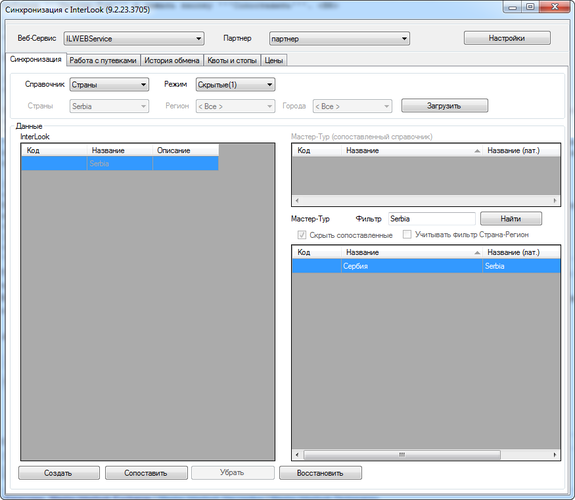
В том случае, если в справочниках ПК «Мастер-Тур» отсутствует строка с соответствующим кодом (названием), такую строку можно создать непосредственно из плагина - для этого необходимо нажать кнопку Создать.
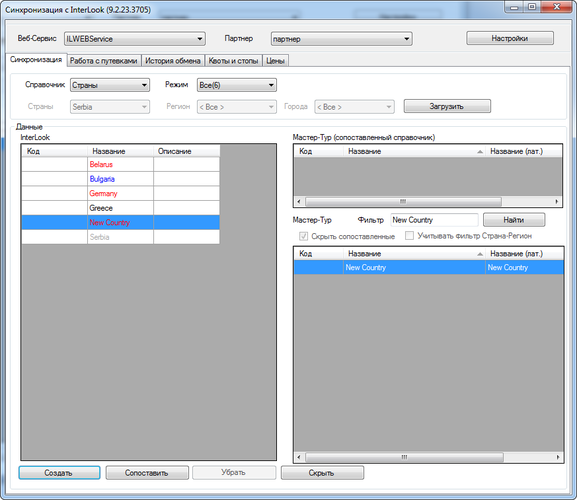
Сопоставление остальных типов справочников осуществляется аналогично. В процессе сопоставления справочников размещений в случае несоответствия в размещениях между ПК «Мастер-Interlook» и ПК «Мастер-Тур» выдается предупреждающее сообщение. В том случае, если необходимо отображение в таблице Мастер-Тур только записей по определенному городу или региону (в зависимости от того, какой режим сопоставления указан в настройках плагина) необходимо установить признак Учитывать фильтр Страна-Регион.

Для удаления сопоставления необходимо выбрать соответствующую сопоставленную запись и нажать кнопку Убрать. При этом данная запись вновь становится доступной для сопоставления.
Особенности синхронизации справочников размещений
В случае, если сопоставление отдельных частей размещений (тип, категория комнаты) по каким-либо причинам невозможны, есть возможность синхронизировать связки тип-категория комнаты. Подробнее см. Особенности сопоставления при синхронизации в режиме тип-категория комнаты.
Особенности синхронизации аэропортов
Синхронизация аэропортов необходима для корректной передачи информации по номеру рейса в заголовок путевки в ПК "Мастер-Interlook". При синхронизации осуществляется сопоставление аэропортов из ПК "Мастер-Тур" с трансферными точками (pickup points) типа Airport в ПК "Мастер-Interlook".
Особенности синхронизации авиарейсов
Особенности синхронизации авиарейсов описаны в статье Синхронизация рейсов.
Особенности синхронизации статусов
Синхронизации подлежат только статусы услуг. Данная синхронизация используется при обновлении статусов услуг по отправленным путевкам на вкладке Работа с путевками.
Особенности синхронизации услуги типа Transfer
Для осуществления сопоставления объекта Трансферы необходимо наличие цен на услугу Transfer в ПК «Мастер-Interlook» - записи для синхронизации формируются на основе данных цен. Фактически осуществляется сопоставление названия трансфера в ПК «Мастер-Тур» с конкретным объектом трансфера (с начальной и конечной точками) в ПК «Мастер-Interlook».
Необходимо иметь в виду что сопоставление типа трансфера Transfer type (в таблице сопоставления Мастер-Тур Тип транспорта) производится отдельно. Таким образом для осуществления сопоставления записи по услуге трансфера необходимо сначала сопоставить его тип в справочнике Тип транспорта, а затем сам трансфер в справочнике Трансферы (т.е. определить начальные и конечные точки).
При передаче услуг трансфера в ПК «Мастер-Interlook» они создаются в соответствии с их глобальным типом (справочник Service list-Transfer-Global type).
Важно учитывать, какой глобальный тип услуги трансфера указан в справочнике Transfer!
Программа обрабатывает корректное создание услуг трансфера, переданных через обмен данными, имеющих следующие глобальные типы: Arrival, Departure и Hotel-Hotel. Для таких трансферов при создании в ПК «Мастер-Interlook» будут корректно определены начальная и конечная точки (например, если передается трансфер Railway-Hotel имеющий глобальный тип Arrival то в качестве начальной точки будет установлен необходимый вокзал, а в качестве конечной -отель)
![]()
Для трансферов, имеющих глобальный тип Point-Point, на текущий момент глобальный тип при обмене данными не обрабатывается.
Особенности синхронизации дополнительных услуг
Синхронизация дополнительных услуг осуществляется для обеспечения возможности передачи данных услуг из ПК "Мастер-Тур" в ПК "Master-Interlook".
Синхронизация возможна только в процессе отправки соответствующей услуги при передаче путевки в ПК "Master-Interlook" - до этого момента синхронизация невозможна.
Синхронизация осуществялется непосредственно в процессе отправки услуги- при этом появляется диалоговое окно с предложением выбора услуги для сопоставления. На вкладке Синхронизация можно просмотреть такие сопопставления, а также удалить их.
В случае, если предполагается сопоставление дополнительной услуги предоставляемой в городе отличном от города путевки необходимо также произвести следующие действия:
- Сопоставить город предоставления услуги
- Убедится в том, что данная услуга предоставляется поставщиком расположенном в данном городе (иначе возможна некорректная передача данных) -это может сделать только партнер принимающей стороны убедившись что партнер (справочник Partners в ПК "Мастер-Interlook") предоставляющий услугу связан с данным городом
Особенности синхронизации пакетов
Синхронизация пакетов осуществляется для обеспечения возможности передачи услуг-пакетов из ПК "Мастер-Тур" в ПК "Мастер-Interlook". Синхронизация осуществляется на уровне вариантов пакетов. Такие услуги будучи полученными в ПК "Мастер-Interlook" разворачиваются в набор услуг по варианту пакета с которым они сопоставлены. В качестве услуг-пакетов можно установить услуги относящиеся к одному из классов. Выбор данного класса определяется настройкой Пакет. Для сопоставления предлагаются только услуги относящиеся к данному классу. Процесс синхронизации происходит при отправке путевки в ПК "Мастер-Interlook" - при этом появляется диалоговое окно с предложением выбора пакета\варианта для сопоставления. На вкладке Синхронизация можно просматривать и редактировать созданные сопоставления.
Особенности синхронизации тарифов
Синхронизация тарифов осуществляется для обеспечения возможности расчета путевок отправленных в ПК "Мастер-Interlook" с разбивкой по тарифам. Тариф сопоставляется с туром в ПК "Мастер-Тур" - таким образом, прежде чем производить синхронизация необходимо создать соответствующие туры. Одному туру может соответствовать несколько тарифов и наоборот. При отправке путевки созданной на основе определенного тура услуги в ней будут расчитаны по тарифу сопоставленному с данным туром.